1、打开电脑后,双击pr软件进行运行。
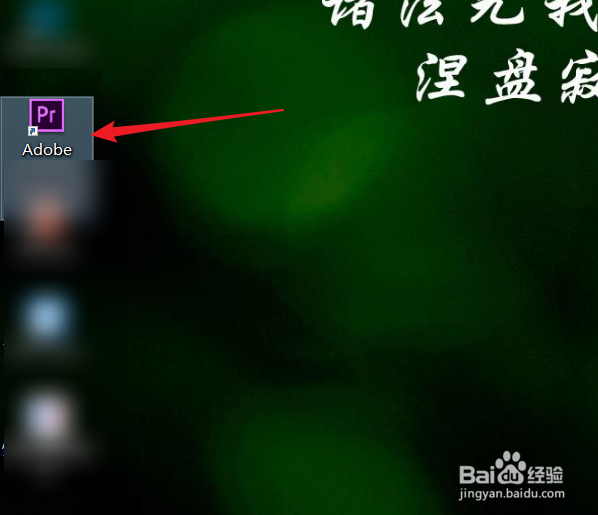
3、在左下方使用鼠标右击,选择【新建项目--序列】。
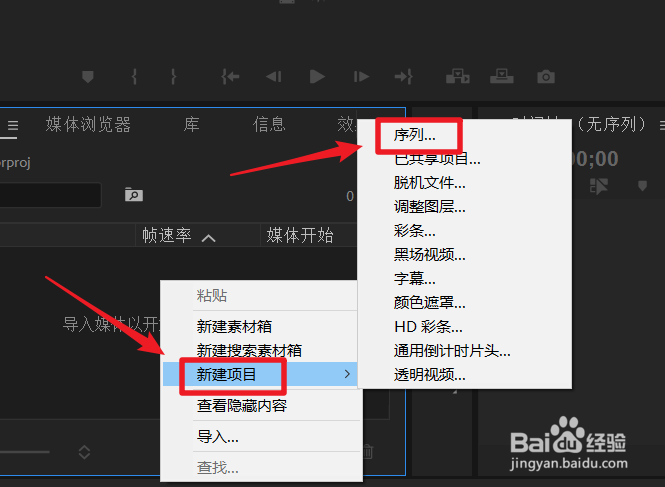
5、鼠标右击左下方,选择【导入】,选择视频进行导入,将左侧视频拖动到右侧视频轨道,选择保持现有设置。
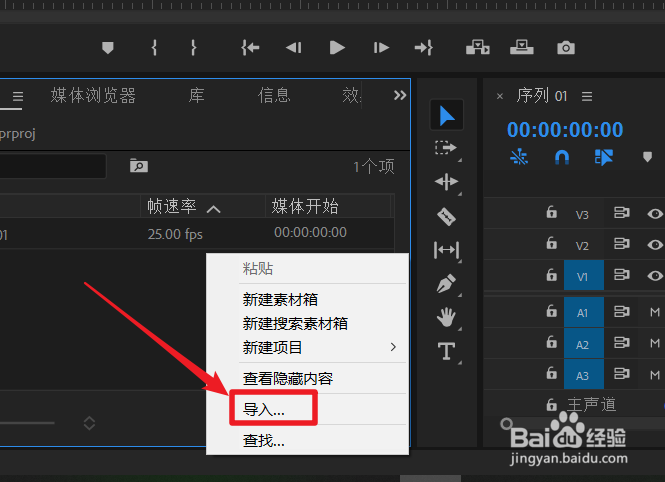
6、点击键盘alt键,使用鼠标左键往上拉动,进行复制视频片段,总共复制出三段视频,选中最上方的视频片段,点击左上方【效果控件】,减小Y轴的位置数据,往上移动。
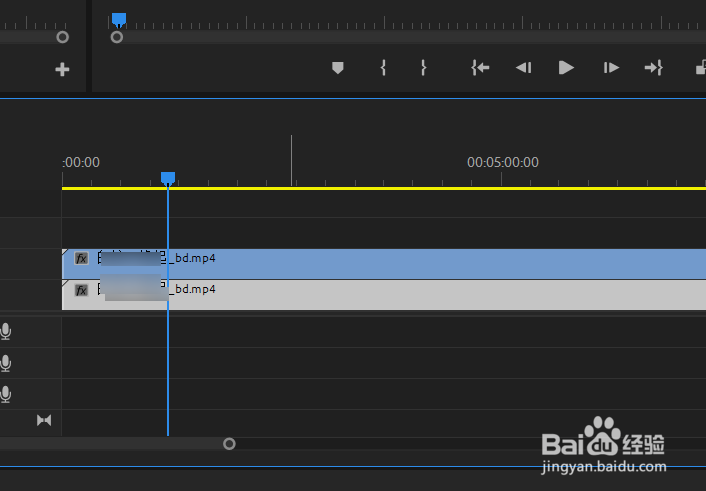
7、选中最后一个视频片段轨道,点击上方【效果控件】,增大Y轴数据,进行向下移动。
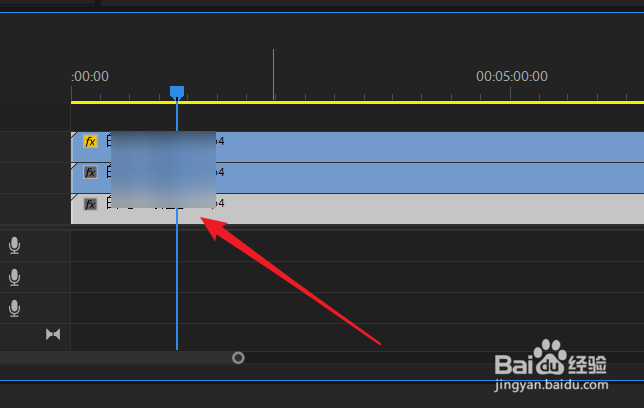
8、这时,在右侧就可以看到三屏预览效果。

时间:2024-10-26 02:07:36
1、打开电脑后,双击pr软件进行运行。
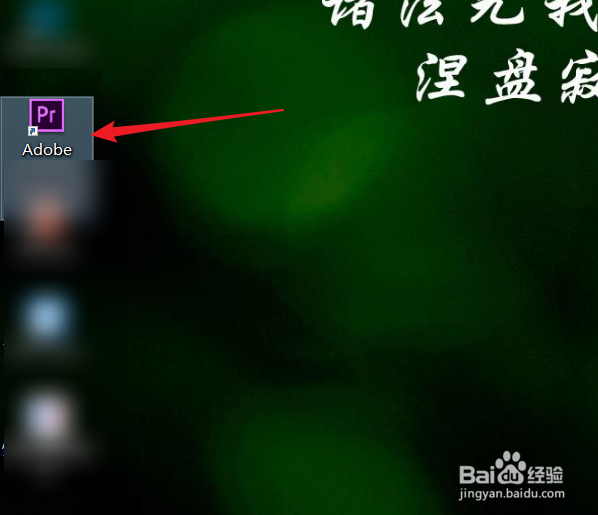
3、在左下方使用鼠标右击,选择【新建项目--序列】。
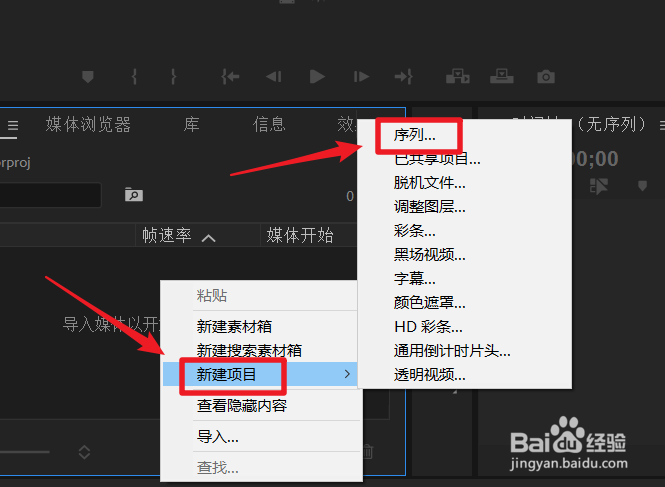
5、鼠标右击左下方,选择【导入】,选择视频进行导入,将左侧视频拖动到右侧视频轨道,选择保持现有设置。
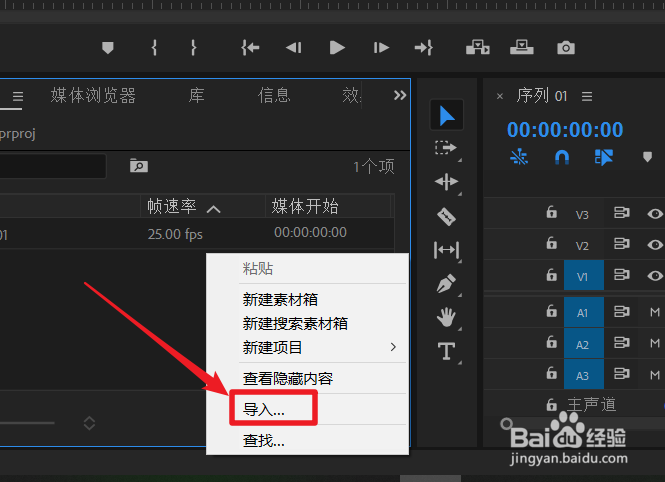
6、点击键盘alt键,使用鼠标左键往上拉动,进行复制视频片段,总共复制出三段视频,选中最上方的视频片段,点击左上方【效果控件】,减小Y轴的位置数据,往上移动。
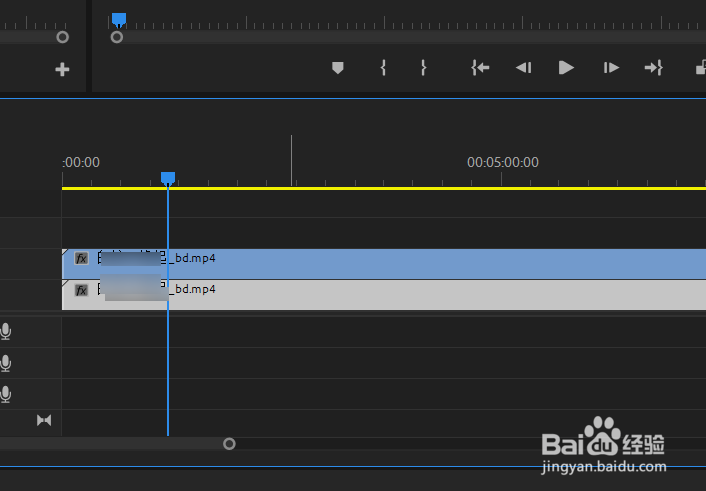
7、选中最后一个视频片段轨道,点击上方【效果控件】,增大Y轴数据,进行向下移动。
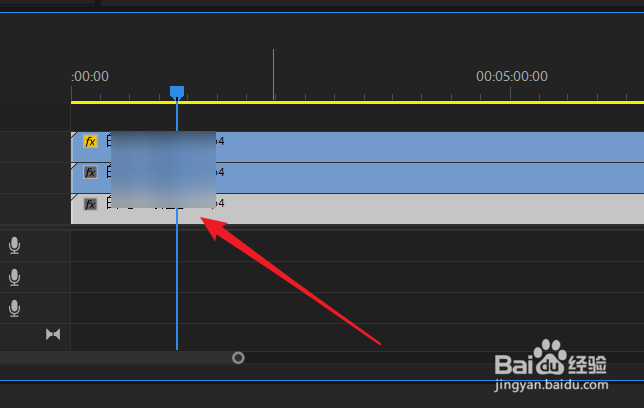
8、这时,在右侧就可以看到三屏预览效果。

